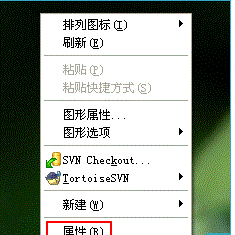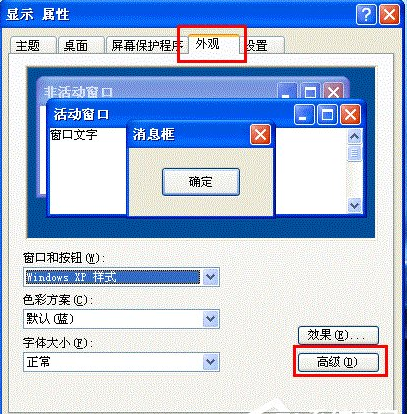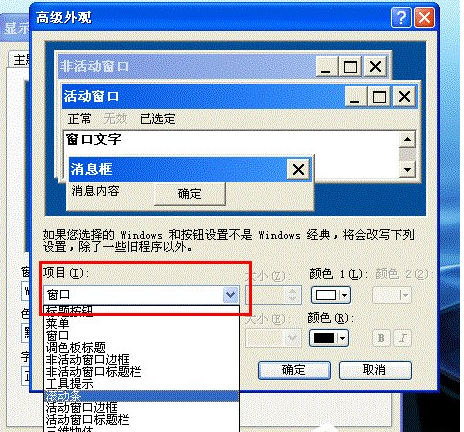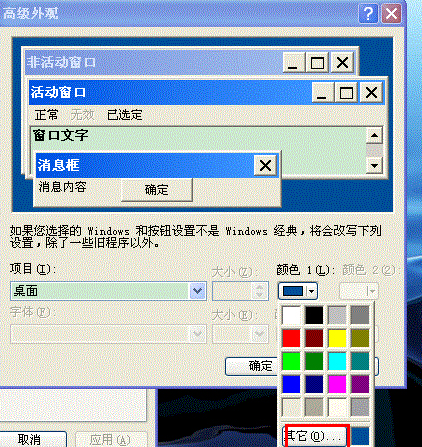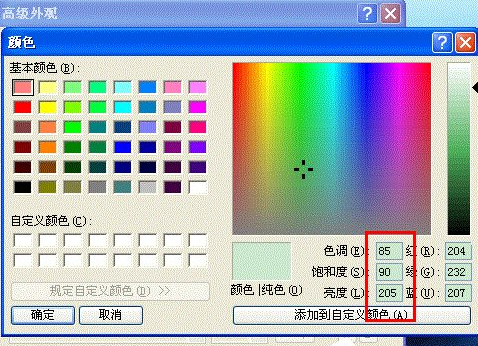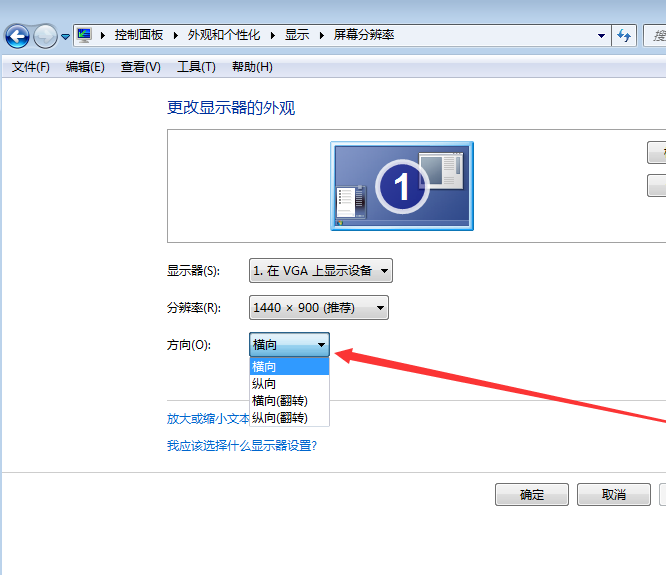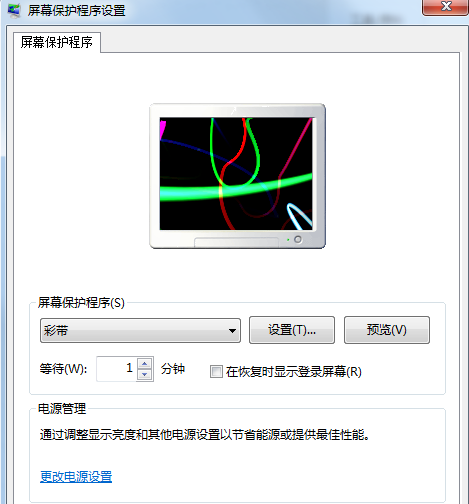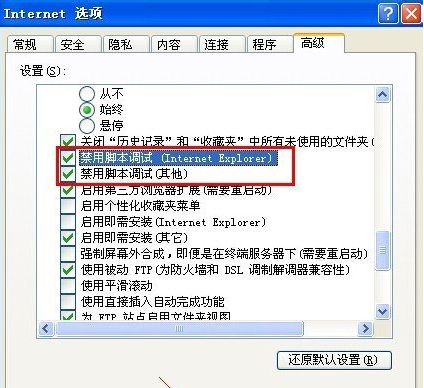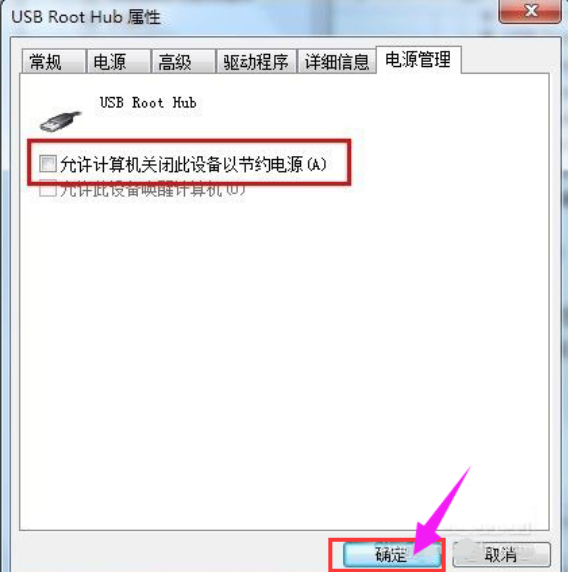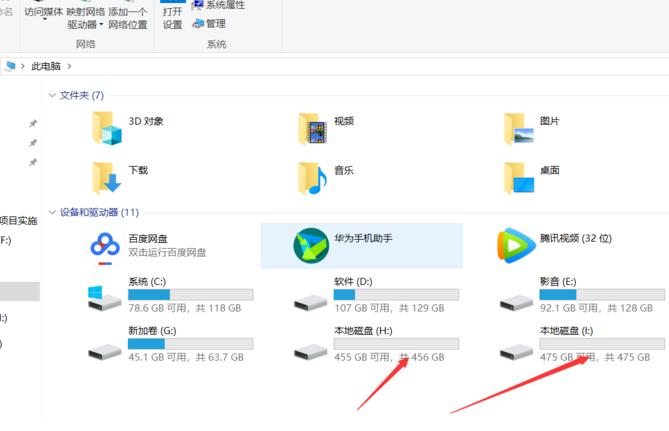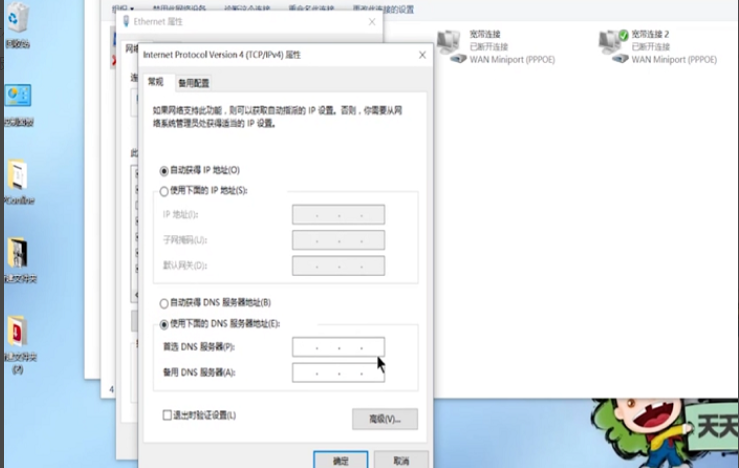很多使用windowsxp系统的朋友不喜欢xp系统自带的屏幕保护色,很想给屏幕保护换个颜色,但是不知道怎么操作,其实方法很简单,下面来看看小编是怎么进行操作设置的吧!
xp系统是微软研发的一款windows操作系统,从发布至今一直受到广大用户的喜爱,虽然现在xp系统已经不更新了,但是使用xp系统的用户还是不算少的额,今天来说说xp屏幕保护的设置方法。
xp电脑屏幕保护色设置方法
1.进入xp桌面,在桌面空白的地方点击鼠标右键,选择“属性”。
电脑屏幕保护色载图1
2.在“显示属性”窗口中选择“外观”,进入下一步。
3.点击界面右下角的“高级”,在弹出的“高级外观”中,将“项目”更改为“窗口”。
4.点击“颜色”条上面的向下箭头,进入下一步。
5.选择“其他(O)”,在弹出的“颜色”窗口右边将“色调”由160更改为75~85之间。
6.将“饱和度”由0设置为90~120之间。
7.再将“亮度”设置为190~205之间,亮度尽量不要过高。
8.最后点击“添加到自定义颜色”——》点击“确定”,Windows从黑白变为彩色后设置成功。
以上就是xp电脑屏幕保护色设置方法了,希望对您有帮助。